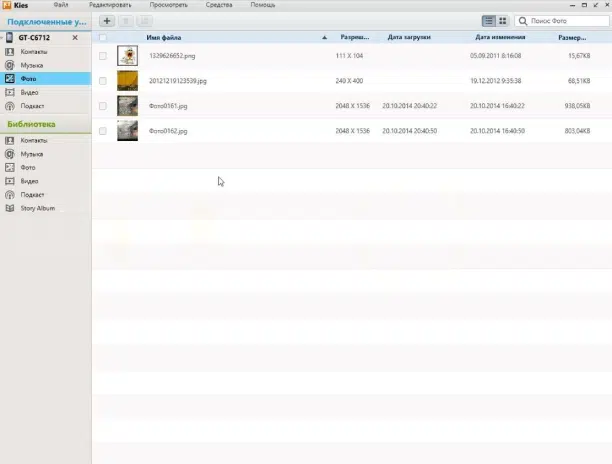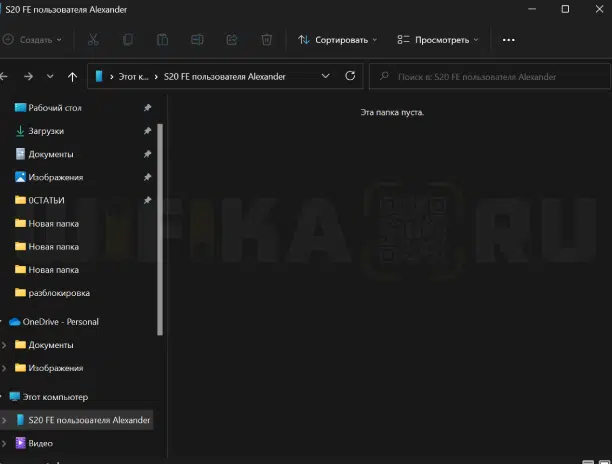Якщо ви власник Samsung Galaxy, то можете не сумніватися, ваш телефон працює на операційній системі Android. А значить його можна підключити кабелем до комп’ютера через USB роз’єм для того, щоб скинути фото, відео документи з телефону на ПК. А також використовувати смартфон як USB модем для доступу в інтернет і навіть заряджати його від свого комп’ютера або ноутбука. Сьогодні розберемося з найзручнішими способами, як правильно приєднати Samsung Галаксі до ноутбука на Windows.
Пряме підключення телефону Samsung до комп’ютера проводом
Для того, щоб використовувати свій смартфон як зовнішній жорсткий диск, для обміну файлами, досить просто підключити його кабелем до комп’ютера або ноутбука через USB роз’єм. У комплект до сучасних Samsung Galaxy кладеться шнур із роз’ємом типу USB-C з обох кінців. У більшості сучасних лепотопів є даний порт, який дозволяє передавати документи на більш високій швидкості, порівняно зі «звичайним» USB.
Якщо такого роз’єму на панелі немає, то скористаємося стандартним проводом USB-A, який найчастіше використовується для зарядки смартфонів і планшетів на Андроїд.
Жодних драйверів для встановлення підключення встановлювати не потрібно — система Windows (7,8, 10, 11) автоматично розпізнає вашу модель Самсунга. Єдине, смартфон має бути розблокований, інакше замість документів ви побачите порожнє вікно
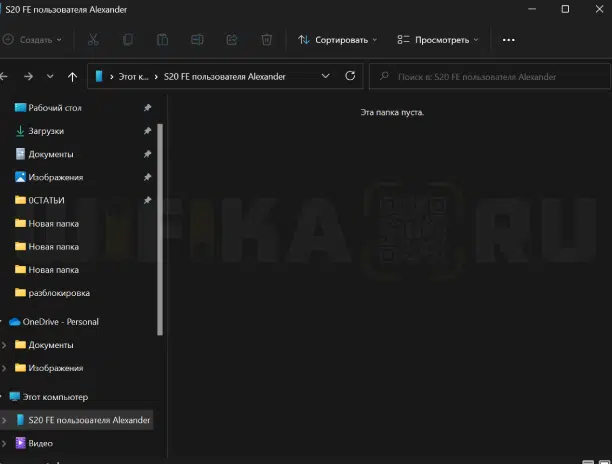
Отже, вставляємо шнур USB одним кінцем у ноутбук чи ПК, а іншим – у роз’єм зарядки смартфона
На екрані Samsung Galaxy з’явиться повідомлення про встановлення з’єднання. Якщо натиснути на нього, то потрапимо в детальні налаштування підключення
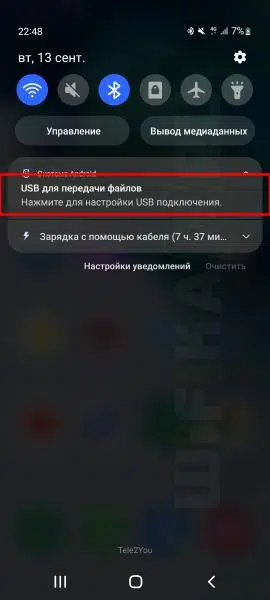
Тут доступні такі значення:
- Передача файлів/Android Auto — використовуємо для того, щоб внутрішня пам’ять смартфона визначалася в Windows як окремий зовнішній накопичувач, ніби ми працюємо з флешкою
- USB модем — смартфон використовується як 4G модем для комп’ютера для виходу його в інтернет. Зручно, якщо немає можливості використовувати бездротове з’єднання або ПК не бачить wifi адаптер у системі
- MIDI – телефон працює як зовнішній звуковий пристрій
- Надсилання зображень — з пам’яті телефону буде доступно лише фото для обміну з комп’ютером.
- Тільки зарядка – внутрішня пам’ять смартфона не буде доступна на ноутбуці
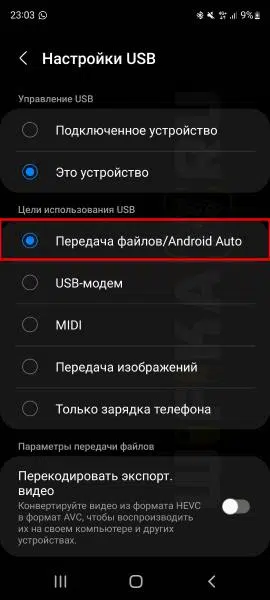
Я для обміну даними завжди вибираю перший варіант, оскільки він дозволяє отримати повний доступ до внутрішнього вмісту Андроїда. Телефон буде відображатися в системі Windows як один із дисків з назвою моделі вашого Samsung Galaxy

Заходимо до нього та бачимо внутрішні папки на телефоні. Тепер з нього можна завантажити або навпаки завантажити фото, відео та інші документи
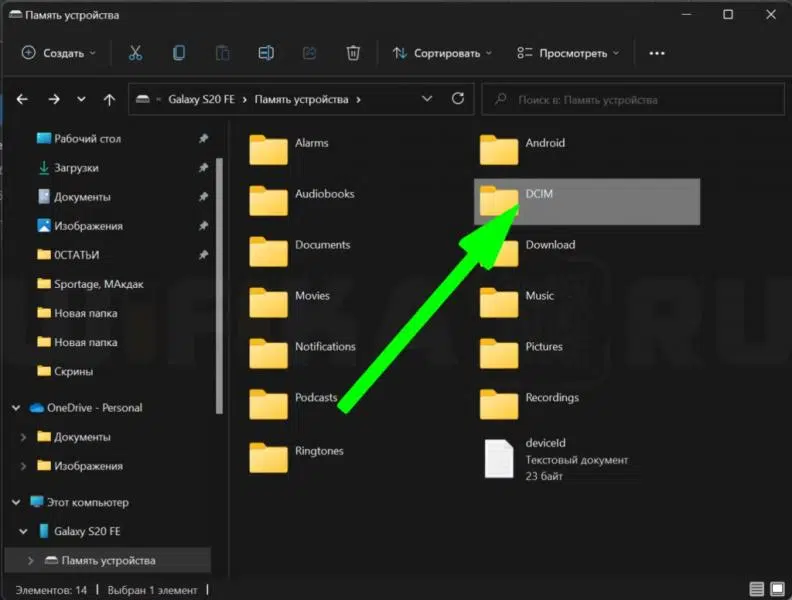
Програма Samsung Kies
Є ще один спосіб підключення телефону до комп’ютера через фірмову програму Samsung Kies, яка лежить у безкоштовному доступі на сайті виробника.
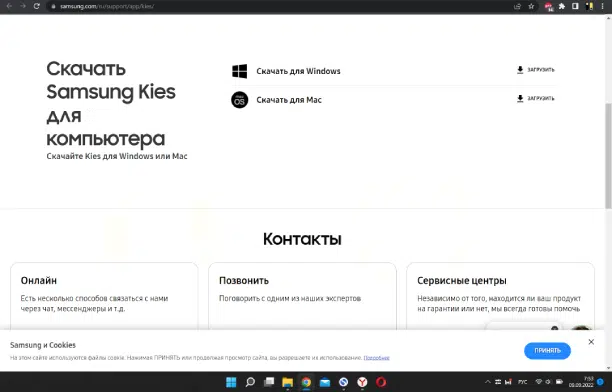
Її доцільно використовувати у двох випадках:
- Якщо з якихось причин смартфон не визначається у системі Widnows та ноутбук (ПК) його не бачить
- Для використання розширеного функціоналу, наприклад, створення резервної копії телефону
У решті не бачу в цьому додатку ніякого сенсу, тому що для перекидання файлів цілком достатньо вбудованих засобів операційної системи.
Після встановлення Samsung Kies потрапляємо до менеджера керування телефоном. Тут у бічному меню всі документи згруповані за типами документів. Вибираємо потрібну папку та бачимо її вміст, який можна перенести на ПК